비디오의 파일 형식이 다릅니다. 유연하고 휴대 가능한 파일 형식으로 유명한 MP4가 있습니다. WMV, MPG, MKV 등이 있습니다. 파일 형식에 따라 장점과 단점이 다릅니다. 대부분의 사람들이 알고 싶어하는 것 중 하나는 MPG를 MOV로 변환.
운이 좋게도 올바른 위치에 있습니다. 이 기사에서는 MPG를 MOV 형식으로 변환하는 방법에 대해 설명합니다. 2022년에 얻을 수 있는 최고의 변환기부터 시작하므로 시간을 너무 많이 들이지 않을 것입니다. 온라인 또는 무료 변환기 당신은뿐만 아니라 사용할 수 있습니다.
내용 : 1 부분. 전문 변환기를 사용하여 MPG를 MOV로 쉽게 변환2 부. MPG를 MOV로 변환하는 온라인 또는 무료 방법3부. MOV 또는 MPG가 더 나은가요?4 부. 결론
1 부분. 전문 변환기를 사용하여 MPG를 MOV로 쉽게 변환
비디오 변환기 프로그램을 사용하면 다양한 형식 간에 음악 및 비디오 데이터를 간단하게 변환할 수 있습니다. 그러나 모든 종류의 소프트웨어가 동일한 것은 아닙니다. 결과적으로 강력하고 신뢰할 수 있는 브랜드를 선택해야 합니다.
이 경우 다음을 사용하는 것이 좋습니다. iMyMac 비디오 컨버터. 믿을 수 없을 정도로 강력하고 오디오 및 비디오 파일을 변환할 수 있는 올인원 프로그램입니다. 가장 인기 있는 파일 형식을 포함하여 다양한 파일 형식이 지원됩니다.
다음은 iMyMac 비디오 변환기의 몇 가지 기능과 장점입니다.
- 당신은 할 수있다 MPG를 MOV로 쉽게 변환 iMyMac 비디오 변환기를 사용하여 호환성을 재생합니다.
- 비디오 품질 개선으로 비디오 해상도를 SD에서 HD로 업스케일하고 영화의 밝기와 대비를 수정하여 어둡고 과다 노출되고 불안정한 비디오를 복구하여 즐거운 시청 경험을 얻을 수 있습니다.
- NVIDIA CUDA, AMD, Intel HD Graphics 및 NVENC 하드웨어 가속 기술의 지원 덕분에 비디오 파일을 품질 손실이나 재압축 없이 평소보다 6배 빠르게 변환할 수 있습니다. 즉, 예를 들어 다음을 수행할 수 있습니다. MP4를 Vimeo로 빠르게 변경.
- SD(480P), HD(720P), FHD(1080P), UHD(4K) 형식 간에 동영상을 변환하는 것 외에도 iMyMac Video Converter는 이제 3D 변환을 지원합니다. 필요에 가장 적합한 비디오 변환 해상도를 선택할 수 있습니다.

MPG를 MOV로 변환하는 데 사용하는 방법은 다음과 같습니다.
- 컴퓨터에서 iMyMac 비디오 변환기를 다운로드하여 설치합니다.
- 설치 후 Windows 또는 macOS 컴퓨터에서 프로그램을 엽니다.
- 도구의 오른쪽 인터페이스로 파일을 끌어다 놓아 파일을 추가할 수 있습니다.
- 형식 변환 다음 파일을 변환할 출력 형식을 선택하십시오.
- 원하는 수정 및 변경을 수행합니다. 그런 다음 변경 사항을 저장하려면 찜하기 단추
- 그 다음에는 파일이 저장될 컴퓨터의 출력 디렉토리를 선택하기만 하면 됩니다.
- 그런 다음 수출 버튼을 눌러 파일 변환을 시작하고 변환된 파일을 이미 선택한 대상 위치에 저장합니다.

2 부. MPG를 MOV로 변환하는 온라인 또는 무료 방법
도구 01. Convertio
25600개 이상의 서로 다른 파일 형식 간의 300개 이상의 개별 변환이 Convertio에서 지원됩니다. 다른 변환기에 비해 더 많습니다. 빠르고 간단하게 사용할 수 있습니다. MPG를 MOV로 변환. 파일을 웹사이트로 끌어다 놓고 출력 형식을 선택한 다음 "변환" 버튼을 누르기만 하면 됩니다. 절차가 완료될 때까지 잠시 기다리십시오. Convertio는 또한 교사와 학생을 위한 좋은 선택. 그들의 목표는 XNUMX분 이내에 모든 전환을 완료하는 것입니다.
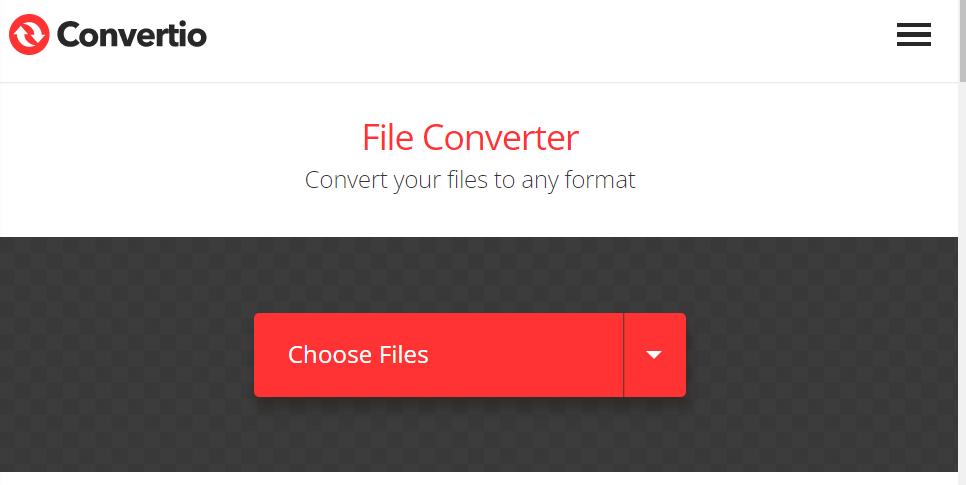
대부분의 변환 유형은 정교한 옵션을 제공합니다. 예를 들어 비디오 변환기를 사용하면 품질, 종횡비, 코덱 및 기타 옵션을 선택하고 회전 및 뒤집기를 할 수 있습니다. Convertio는 변환된 파일을 24시간 후에 삭제하고 즉시 파일을 업로드합니다. 귀하의 개인 정보는 완전히 보장되며 아무도 귀하의 파일에 액세스할 수 없습니다.
도구 02. CloudConvert.com
최고의 파일 변환 도구는 CloudConvert입니다. 거의 모든 오디오, 비디오, 전자책, 문서, 사진 및 프레젠테이션 형식이 당사 서비스에서 지원됩니다. 또한 웹 도구를 활용하기 위해 소프트웨어를 다운로드할 필요가 없습니다. 그래서, 당신에게 절대적으로 편리합니다 MPG를 MOV로 변환합니다.
2012년 회사가 설립된 이후로 사용자와 클라이언트는 CloudConvert를 신뢰해 왔습니다. 귀하의 데이터는 귀하 외에는 절대 액세스할 수 없습니다.
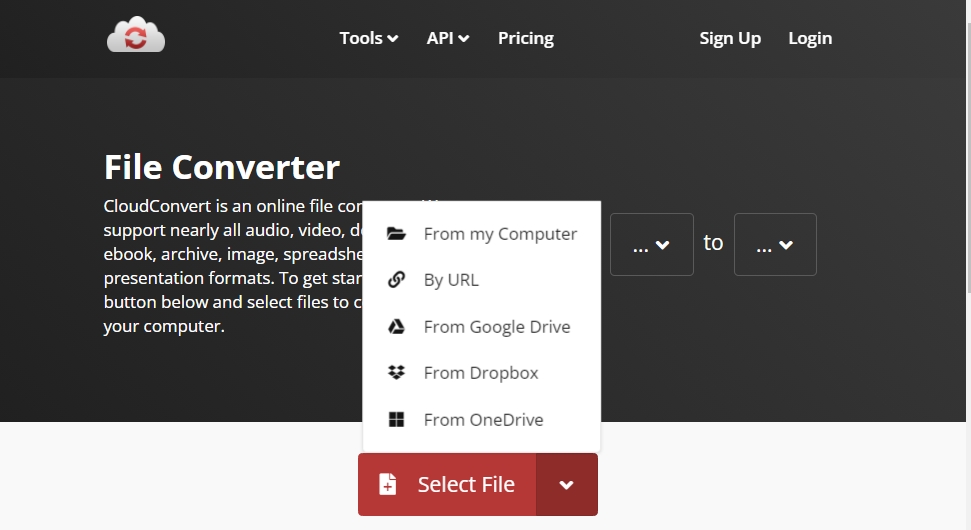
내부적으로 오픈 소스 소프트웨어를 채택하는 것 외에도 CloudConvert는 최상의 결과를 얻기 위해 다른 소프트웨어 공급업체와 협력했습니다. 품질 설정 및 추가 가능성을 포함하여 대부분의 변환 유형을 필요에 맞게 사용자 정의할 수 있습니다.
도구 03. VLC 미디어 플레이어
VLC Media Player는 다음을 수행하는 데 사용할 수 있는 또 다른 도구입니다. MPG를 MOV로 변환합니다. 비디오를 재생하고 미디어를 다양한 파일 형식으로 트랜스코딩하는 데 탁월합니다. 이 플레이어/변환기 도구가 다양한 파일 형식을 지원한다는 사실은 당신이 그것을 사용하는 것을 후회하지 않을 것임을 보장합니다.
VLC Video Media Player는 무료이며 제한 없이 사용할 수 있습니다. 또 다른 이점은 VLC가 다양한 플랫폼에서 작동한다는 것입니다. 또한 이 미디어 변환기 도구는 지연 없는 청취와 빠른 변환 시간을 제공합니다. 하지만, 다행히 사용하다보면 몇가지 문제가 생길 수 있습니다. VLC 문제는 쉽게 해결할 수 있습니다., 그래서 그냥 그것을 사용하는 것을 주저하지 마십시오!
3부. MOV 또는 MPG가 더 나은가요?
Apple QuickTime 동영상 파일은 QTFF(QuickTime File Format) 컨테이너 파일에 포함되며 파일 확장자는 MOV입니다. MOV 파일의 다른 트랙에는 오디오, 비디오 및 텍스트 콘텐츠가 포함될 수 있으며 트랙은 사용자를 다른 파일에 있는 데이터로 안내할 수 있습니다. MOV 파일은 기본적으로 해당 형식으로 비디오를 캡처하기 때문에 iPad 및 iPhone과 같은 Apple 모바일 장치에서 자주 발견됩니다.
MP3 및 MP4 형식도 만든 동영상 전문가 그룹은 의도된 용도에 따라 MPEG-1 또는 MPEG-2 파일 압축을 사용할 수 있는 MPEG 비디오 파일 형식을 만들었습니다. MPEG 비디오 형식이 광범위하게 호환된다는 사실 때문에 Windows Media Player, QuickTime, iTunes 및 VLC Media Player를 비롯한 다양한 플랫폼에서 다양한 프로그램을 사용하여 MPEG 비디오 파일에 액세스할 수 있습니다.
두 형식 간의 경쟁과 관련하여 다른 형식보다 더 나은 형식은 없습니다. MOV 및 MPG 파일은 용도가 다르며 다른 이유로 만들어졌습니다. MOV는 일반적으로 Apple 장치와 호환되는 반면 MPG는 일반적으로 Windows 장치 및 최고의 휴대성을 위해 만들어집니다. 따라서 필요에 따라 MPG를 MOV로 변환할 수 있습니다.
4 부. 결론
이 가이드는 최고의 도구를 제공합니다. MPG를 MOV로 변환 다양한 오프라인 및 온라인 변환 도구를 사용합니다. 다양한 음악 및 비디오 형식을 변환하는 데 사용할 수 있는 방법을 포함하여 iMyMac 비디오 변환기에 대해 논의했습니다.
또한 오디오 및 비디오 파일을 편집, 증폭 및 향상하는 데 사용할 수도 있습니다. 프로그램을 다운로드하여 모든 멀티미디어 프로젝트를 적절하게 관리할 수 있습니다.



